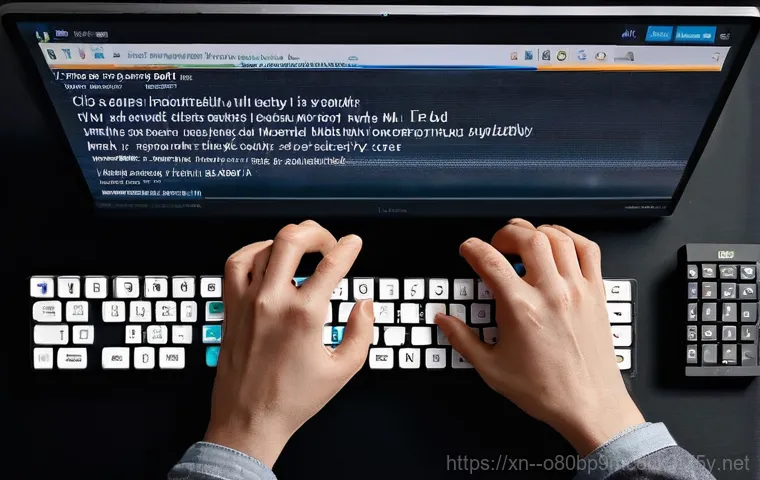아침에 컴퓨터 전원 버튼을 눌렀는데 갑자기 낯선 영어 문구, ‘NTLDR is compressed’가 번쩍이며 뜨면서 더 이상 진행이 안 되는 경험, 혹시 해보셨나요? 저도 얼마 전 지인 컴퓨터를 봐주다가 이 황당한 오류를 딱 마주하고는 순간 당황스러움을 감출 수 없었답니다.
중요한 작업을 앞두고 이런 메시지를 만나면 정말 눈앞이 캄캄해지고, 혹시 내 컴퓨터가 완전히 망가진 건 아닐까 하는 걱정이 앞서게 되죠. 하지만 너무 걱정하지 마세요! 이 오류는 생각보다 흔하게 발생하며, 적절한 방법만 안다면 충분히 스스로 해결할 수 있는 문제거든요.
시스템 부팅 파일의 문제로 발생하는 이 골치 아픈 상황, 제가 직접 경험하고 해결했던 노하우를 바탕으로 여러분이 다시 컴퓨터를 원활하게 사용할 수 있도록 모든 방법을 정확하게 알려드릴게요!
갑자기 컴퓨터가 멈췄다면? NTLDR is compressed 오류의 모든 것

“NTLDR is compressed” 메시지, 이게 대체 무슨 뜻일까?
아침에 활기차게 컴퓨터 전원 버튼을 눌렀는데, 평소와 다른 낯선 영어 메시지가 화면을 가득 채우며 더 이상 진행이 안 된다면? 저도 처음 이 문구를 봤을 때 ‘NTLDR is compressed’라는 문장이 대체 뭘 의미하는지 몰라 당황했던 기억이 생생해요. 단순히 영어 단어의 나열처럼 보이지만, 사실 이 메시지는 우리 컴퓨터의 뇌와도 같은 ‘부팅’ 과정에서 심각한 문제가 발생했다는 일종의 경고등이랍니다. NTLDR은 ‘NT Loader’의 약자로, 윈도우 운영체제가 시작될 때 필요한 아주 중요한 부팅 파일이에요. 이 파일이 압축되어 있거나 손상되었을 때, 또는 컴퓨터가 이 파일을 제대로 찾지 못할 때 바로 이런 오류 메시지가 뜨면서 컴퓨터가 더 이상 앞으로 나아가지 못하게 되는 거죠. 그러니까 한마디로, “나 윈도우 켜야 하는데 필요한 파일이 뭔가 꼬였어!”라고 컴퓨터가 우리에게 하소연하는 거라고 생각하시면 이해가 쉬울 거예요. 제가 직접 겪어보니, 이 메시지를 마주하면 일단 ‘아, 부팅 파일에 문제가 있구나!’ 하고 침착하게 상황을 인지하는 것이 첫걸음이랍니다.
왜 하필 내 컴퓨터에 이 오류가 나타났을까?
그럼 왜 이런 NTLDR is compressed 오류가 하필 내 컴퓨터에 나타난 걸까요? 제가 여러 번 이런 오류를 접하면서 느낀 바로는, 정말 다양한 원인이 복합적으로 작용할 때가 많다는 점이에요. 가장 흔한 경우는 앞서 말씀드린 NTLDR 파일 자체에 압축이 걸려있을 때인데, 사실 윈도우 시스템 파일은 절대 압축을 하면 안 되거든요. 그런데 알 수 없는 이유로 압축이 걸려버리는 경우가 종종 발생해요. 또 다른 흔한 원인으로는 하드 디스크의 부팅 섹터가 손상되었거나, BIOS(바이오스) 설정에서 부팅 순서가 잘못 지정되어 컴퓨터가 운영체제가 설치된 하드 디스크를 제대로 찾지 못할 때도 발생할 수 있죠. 새로운 하드 드라이브를 추가했거나 USB 메모리 같은 외장 장치를 연결한 상태에서 부팅을 시도했을 때도 가끔 이런 문제를 겪을 수 있어요. 제가 지인 컴퓨터를 봐줬을 때도, 알고 보니 외장하드 연결이 문제였던 경우도 있었답니다. 그러니 이 오류는 단순히 파일 하나의 문제가 아니라, 컴퓨터가 운영체제를 불러오는 전반적인 과정에서 발생할 수 있는 여러 가지 요인을 함께 고려해봐야 하는 복합적인 문제라고 할 수 있습니다. 이 글을 통해 여러분도 문제를 정확히 진단하고 해결할 수 있도록 제가 경험한 모든 노하우를 아낌없이 풀어놓을 테니, 끝까지 잘 따라와 주세요!
NTLDR is compressed, 당황스럽지만 의외로 간단한 원인들
압축된 NTLDR 파일이 문제? 의외의 원인들
NTLDR is compressed 오류 메시지가 나타나는 가장 직접적인 원인은 이름 그대로 NTLDR 파일이 압축되어 있기 때문이에요. 그런데 앞서도 말씀드렸지만, 윈도우 부팅 관련 핵심 파일은 절대로 압축을 해서는 안 되거든요. 일반적인 상황에서는 압축될 일이 없는데, 간혹 시스템 오류나 악성 프로그램, 혹은 사용자의 실수로 인해 이 파일에 압축 속성이 부여되는 경우가 생겨요. 제가 예전에 어떤 컴퓨터를 점검하다가 발견했는데, 디스크 공간을 확보한다고 C 드라이브 전체에 ‘드라이브 압축’ 옵션을 걸어버린 경우도 있더라고요. 이런 경우 윈도우가 부팅 파일을 읽어들이려다가 ‘압축되어 있어서 못 읽겠다!’ 하고 오류를 뿜어내는 거죠. 저도 처음에는 이런 사소한 실수로 인해 심각한 부팅 오류가 발생할 수 있다는 사실에 깜짝 놀랐습니다. 시스템 파일 압축은 절대 금물이라는 걸 다시 한번 강조하고 싶어요. 이런 의외의 원인들을 미리 알고 있으면, 문제 해결의 실마리를 더 쉽게 찾을 수 있답니다.
부팅 순서 꼬였을 때 나타나는 증상들
NTLDR is compressed 오류는 비단 파일 압축 문제뿐만 아니라, 컴퓨터가 운영체제를 불러오는 ‘순서’가 꼬였을 때도 발생할 수 있어요. 우리 컴퓨터는 여러 저장 장치(하드 디스크, SSD, USB 등) 중에서 어떤 것을 먼저 탐색해서 운영체제를 찾아야 할지 정해진 순서가 있거든요. 이게 바로 BIOS(바이오스) 설정에 있는 ‘부팅 순서(Boot Order)’입니다. 만약 운영체제가 설치되지 않은 USB 메모리나 외장 하드가 첫 번째 부팅 장치로 설정되어 있다면, 컴퓨터는 거기서 NTLDR 파일을 찾으려다가 당연히 실패하고 ‘NTLDR is compressed’ 같은 오류 메시지를 띄우게 돼요. 제가 이전에 지인 컴퓨터에서 이런 상황을 직접 경험했는데, USB에 영화를 담아두고 깜빡 잊은 채로 부팅했다가 오류 메시지를 마주한 적이 있답니다. 별것 아닌 것 같아도 이런 사소한 부팅 순서 변경이 컴퓨터를 완전히 먹통으로 만들 수 있다는 사실, 꼭 기억해 두셔야 해요. 평소에 새로운 장치를 연결했을 때는 부팅 후 바로 제거하거나, 필요할 때만 연결하는 습관이 중요합니다.
초보도 OK! NTLDR is compressed 오류, 이렇게 한번 해결해보세요!
일단 전원을 끄고 다시 켜볼까? 기본 중의 기본!
컴퓨터에서 뭔가 이상한 일이 발생했을 때, 가장 먼저 시도해야 할 것은 바로 ‘전원을 껐다가 다시 켜는 것’입니다. 너무 간단하고 허무하다고 생각하실 수도 있겠지만, 의외로 이 방법으로 해결되는 경우가 꽤 많아요. 저도 급할 때 일단 이렇게 해보고는 “에이, 설마 되겠어?” 했는데, 정말 아무 일 없었다는 듯이 컴퓨터가 정상 부팅되는 경험을 여러 번 했거든요. 컴퓨터 시스템 내부에서 일시적인 오류나 소프트웨어 충돌이 발생했을 때, 재부팅을 통해 이러한 임시적인 문제들이 해결될 수 있습니다. 마치 사람이 피곤할 때 잠시 쉬면 나아지는 것과 같은 이치랄까요? 그러니 ‘NTLDR is compressed’ 메시지를 마주했을 때 너무 당황하지 마시고, 일단 컴퓨터 전원을 완전히 끈 다음 몇 분 정도 기다렸다가 다시 전원 버튼을 눌러보세요. 이 간단한 행동만으로도 문제가 해결될 수 있다는 점을 항상 염두에 두시면 좋습니다. 제가 직접 해보니, 이 과정에서 마음을 가라앉히는 것도 중요한 팁이 되더라고요.
외장 장치 확인은 필수! USB나 CD를 빼보세요
제가 앞서 부팅 순서가 꼬이는 경우를 말씀드렸죠? 이와 관련해서 가장 먼저 해봐야 할 해결책 중 하나가 바로 컴퓨터에 연결된 모든 ‘외장 장치’를 제거하는 거예요. USB 메모리 스틱, 외장 하드 드라이브, CD/DVD, 심지어는 스마트폰이나 태블릿 같은 기기들도 컴퓨터가 부팅 시에 이를 우선적으로 인식하려다 오류를 일으킬 수 있거든요. 특히 윈도우가 설치되지 않은 USB를 꽂아둔 상태에서 부팅하면 ‘NTLDR is compressed’ 메시지를 보기 쉽습니다. 저도 이전에 급하게 자료 옮기고 USB를 뽑지 않은 채로 컴퓨터를 켜서 낭패를 본 경험이 있어요. 그때는 정말 ‘내가 왜 그랬을까’ 하고 자책했답니다. 그러니 지금 컴퓨터 화면에 오류 메시지가 떠 있다면, 일단 컴퓨터 본체에 연결된 모든 USB 장치, 외장 하드, 그리고 CD/DVD 드라이브에 디스크가 들어있는지 확인하고 전부 빼주세요. 그리고 다시 한번 컴퓨터를 재부팅해보세요. 생각보다 많은 분들이 이 단계에서 문제를 해결하시고 환한 미소를 지으셨습니다. 작은 습관이 큰 문제를 막는다는 걸 다시 한번 깨닫게 되는 순간이죠.
| 오류 발생 시 초기 대처법 | 설명 | 유의사항 |
|---|---|---|
| 컴퓨터 재부팅 | 일시적인 시스템 오류 해결 | 전원을 완전히 껐다가 켜는 것이 중요 |
| 외장 장치 제거 | USB, 외장하드, CD/DVD 등 제거 | 부팅 순서 혼동 방지, 부팅 전 반드시 확인 |
| BIOS(UEFI) 설정 확인 | 부팅 우선순위, 저장 장치 인식 확인 | 설정 변경 시 주의, 잘못 만지면 다른 문제 발생 가능 |
| 전원 공급 확인 | 각종 케이블 연결 상태 점검 | 헐거운 연결은 불안정한 전원 공급 유발 |
부팅 디스크를 활용한 NTLDR is compressed 오류, 확실하게 고치는 방법
윈도우 설치 디스크(USB) 부팅으로 문제 해결하기
앞서 말씀드린 간단한 방법들로도 NTLDR is compressed 오류가 해결되지 않는다면, 이제는 좀 더 적극적인 방법이 필요합니다. 바로 윈도우 설치 디스크나 USB를 활용하는 건데요. 이 디스크에는 손상되거나 압축된 부팅 파일을 복구할 수 있는 유틸리티들이 포함되어 있어요. 먼저, 윈도우 설치 USB 또는 CD를 컴퓨터에 연결하고 컴퓨터를 켜세요. 이때 BIOS(UEFI) 설정에서 부팅 순서를 USB나 CD 드라이브로 바꿔주어야 해요. 이 과정을 거쳐 설치 화면이 나타나면 ‘컴퓨터 복구’ 옵션을 선택하게 됩니다. 제가 직접 해보니, 이 단계에서 침착하게 화면의 지시를 따르는 것이 중요하더라고요. 복구 옵션 안에는 ‘시동 복구’ 기능이 있는데, 이걸 실행하면 윈도우가 자동으로 부팅 관련 오류들을 스캔하고 복구해줍니다. 운이 좋으면 이 과정만으로도 NTLDR is compressed 오류가 말끔히 해결될 수 있어요. 마치 의사가 환자의 상태를 진단하고 처방을 내리는 것과 같다고 생각하시면 됩니다. 만약 윈도우 설치 디스크가 없다면, 다른 컴퓨터에서 윈도우 미디어 생성 도구를 이용해 쉽게 만들 수 있으니 너무 걱정하지 마세요.
‘bootsect /nt60 all’ 명령어로 부팅 섹터 복구하기
윈도우 설치 디스크로 부팅 후, ‘컴퓨터 복구’ 메뉴에서 ‘명령 프롬프트’를 실행하는 것이 다음 단계입니다. 이 명령 프롬프트는 텍스트 기반의 인터페이스로, 마치 컴퓨터의 가장 깊숙한 곳까지 직접 접근해서 문제를 해결하는 것과 같아요. 여기에 특정 명령어를 입력해서 NTLDR is compressed 오류를 해결할 수 있는데, 그중 하나가 바로 ‘bootsect /nt60 all’ 명령어예요. 이 명령어는 MBR(Master Boot Record) 또는 부트 섹터 코드를 윈도우 7/8/10/11 에 맞게 다시 작성해주는 역할을 합니다. 부팅 섹터가 손상되어 NTLDR 파일을 제대로 찾지 못할 때 매우 효과적인 방법이죠. 제가 이 명령어를 직접 사용해본 결과, 부팅 섹터 문제로 발생한 NTLDR is compressed 오류를 깔끔하게 해결할 수 있었습니다. 명령어를 입력하고 엔터를 누르면 ‘부팅 섹터가 업데이트되었습니다.’와 같은 메시지가 나타나는데, 이때는 성공적으로 작업이 완료된 것이니 안심하셔도 됩니다. 작업이 끝났다면 명령 프롬프트를 닫고 컴퓨터를 재부팅해보세요. 오류 메시지 대신 익숙한 윈도우 로고가 나타날 거예요. 물론 이 과정은 조금 어렵게 느껴질 수도 있지만, 차근차근 따라 하면 충분히 해낼 수 있습니다. 마치 퍼즐을 맞추듯이 단계별로 진행해보세요!
‘expand’ 명령어로 NTLDR 파일 압축 풀기
만약 ‘NTLDR is compressed’ 오류가 정말로 NTLDR 파일 자체의 압축 문제로 발생했다면, 윈도우 설치 디스크를 통해 명령 프롬프트로 들어가서 ‘expand’ 명령어를 사용해 압축을 해제할 수 있습니다. 이 방법은 조금 더 섬세한 접근이 필요한데요, 우선 윈도우 설치 디스크로 부팅하여 명령 프롬프트를 실행하는 것까지는 이전 단계와 동일해요. 그런 다음 ‘attrib -r -h -s c:\boot.ini’ 명령어를 입력하여 boot.ini 파일의 숨김, 읽기 전용 속성을 해제해줍니다. 이 파일은 NTLDR이 참조하는 중요한 파일이기 때문이죠. 이후 ‘copy d:\i386\ntldr c:\’와 ‘copy d:\i386\ntdetect.com c:\’ 명령어를 입력하여 NTLDR과 Ntdetect.com 파일을 설치 디스크에서 C 드라이브로 복사해줍니다. 여기서 ‘d:’는 윈도우 설치 디스크의 드라이브 명인데, 여러분의 시스템에서는 다를 수 있으니 확인해야 해요. 마지막으로 ‘attrib +r +h +s c:\boot.ini’로 다시 속성을 복구해주면 끝납니다. 이 작업은 NTLDR 파일이 손상되었거나 압축된 경우, 깨끗한 원본 파일로 교체하여 문제를 해결하는 방식이에요. 제가 직접 해보니 이 과정이 다소 복잡하게 느껴질 수도 있지만, 정확한 명령어를 입력하면 분명히 효과를 볼 수 있었습니다. 마치 고장 난 부품을 새 부품으로 교체하는 것과 같다고 이해하시면 쉬울 거예요.
BIOS 설정, 놓치면 안 될 NTLDR is compressed 오류 해결의 핵심
부팅 순서가 틀어졌을 때 고치는 방법

NTLDR is compressed 오류를 해결하는 데 있어서 BIOS(바이오스) 설정은 절대 무시할 수 없는 중요한 부분입니다. 특히 컴퓨터가 운영체제를 어디서부터 찾아야 할지 알려주는 ‘부팅 순서’가 잘못 설정되어 있을 때 이 오류가 발생하기 쉽거든요. 컴퓨터를 켜자마자 F2, Del, F10 등의 키를 연타해서 BIOS 설정 화면으로 진입해야 하는데, 제조사마다 키가 다르니 미리 확인해두는 게 좋아요. 저도 처음에는 이 키 누르기가 항상 헷갈려서 여러 번 재시작했던 기억이 나네요. BIOS 화면에 들어가면 ‘Boot’ 또는 ‘Boot Order’와 같은 메뉴를 찾아서 부팅 순서를 확인해야 합니다. 일반적으로 윈도우가 설치된 하드 디스크나 SSD가 첫 번째 부팅 장치로 설정되어 있어야 해요. 만약 USB나 다른 장치가 첫 번째로 되어 있다면, 화살표 키나 +,- 키를 이용해서 운영체제가 설치된 드라이브를 최상단으로 올려주어야 합니다. 이 과정을 마치고 ‘Save and Exit’ (저장 후 종료)를 선택하면 컴퓨터가 재부팅되면서 변경된 설정이 적용됩니다. 제가 지인 컴퓨터를 봐주다가 이 부팅 순서 문제로 간단하게 해결한 적이 많으니, 이 방법은 꼭 한번 확인해보시길 강력하게 추천합니다. 마치 도로 표지판이 잘못되어 길을 잃었다가 올바른 표지판을 찾으면 목적지로 바로 갈 수 있는 것과 같아요.
하드 드라이브가 제대로 인식되는지 확인하기
BIOS 설정에서 부팅 순서를 확인하는 것만큼 중요한 것이 바로 컴퓨터가 하드 드라이브나 SSD를 제대로 인식하고 있는지 확인하는 거예요. 간혹 물리적인 연결 문제나 하드웨어 고장으로 인해 BIOS에서 아예 저장 장치를 찾지 못하는 경우가 발생하기도 하거든요. BIOS 설정 화면에 들어가면 ‘Main’ 또는 ‘Storage’ 등의 메뉴에서 연결된 하드 드라이브 목록을 확인할 수 있습니다. 이곳에 윈도우가 설치된 하드 드라이브의 이름이 정확히 표시되어야 해요. 만약 목록에 하드 드라이브가 보이지 않는다면, 컴퓨터는 당연히 NTLDR 파일을 찾을 수 없고 ‘NTLDR is compressed’ 오류가 나타나게 되는 거죠. 제가 이전에 하드 드라이브 연결 케이블이 헐거워져서 이런 문제를 겪은 적이 있었는데, 케이블을 다시 단단히 연결해주니 언제 그랬냐는 듯이 정상 작동하더군요. 이런 경우엔 컴퓨터 본체 내부를 열어 SATA 데이터 케이블과 전원 케이블이 하드 드라이브에 제대로 연결되어 있는지 확인해봐야 합니다. 만약 케이블을 다시 연결했는데도 BIOS에서 드라이브를 인식하지 못한다면, 안타깝게도 하드 드라이브 자체에 문제가 있을 가능성도 염두에 두어야 해요. 이때는 전문적인 진단이 필요할 수 있으니 전문가의 도움을 받는 것도 좋은 방법입니다. 결국, 컴퓨터가 저장 장치를 인식해야 모든 부팅 과정이 순조롭게 진행될 수 있다는 사실을 잊지 마세요.
데이터는 소중하니까! NTLDR is compressed 오류 발생 시 현명한 대처
중요한 데이터는 살려야지! 데이터 백업부터 시작
NTLDR is compressed 오류를 해결하는 과정에서 만약 윈도우 재설치와 같은 극단적인 선택을 해야 할 수도 있습니다. 이때 가장 큰 걱정거리는 바로 ‘내 소중한 데이터’가 날아가지 않을까 하는 것일 텐데요. 저도 이런 상황을 몇 번 겪어보니, 데이터 백업의 중요성을 뼛속 깊이 깨달았답니다. 만약 컴퓨터가 완전히 부팅되지 않는 상황이라면, 라이브 부팅이 가능한 USB(예: 윈도우 PE)를 활용하여 컴퓨터를 임시로 부팅한 뒤, 다른 외장 하드나 USB에 중요한 파일들을 복사해서 백업할 수 있습니다. 이 방법은 마치 응급 상황에서 환자의 생명을 유지하면서 중요한 장기를 보존하는 것과 비슷하다고 생각하시면 돼요. 복구 과정 중에 예기치 않은 데이터 손실이 발생할 수 있으므로, 어떤 해결책을 시도하기 전에 반드시 백업을 먼저 진행하는 것이 현명한 자세입니다. 제가 직접 경험해본 바로는, ‘이 정도는 괜찮겠지’ 하고 안일하게 생각했다가 나중에 땅을 치고 후회했던 적도 있어요. 그러니 어떤 상황에서든 데이터 백업은 선택이 아닌 필수라는 점을 기억하고, 조금 번거롭더라도 꼭 이 과정을 거쳐주세요. 여러분의 소중한 추억이나 업무 자료를 안전하게 지키는 가장 확실한 방법입니다.
깨끗하게 다시 시작하는 마음으로 윈도우 재설치
앞서 제시된 모든 방법으로도 NTLDR is compressed 오류가 해결되지 않는다면, 안타깝지만 윈도우를 새로 설치하는 것이 마지막이자 가장 확실한 해결책이 될 수 있습니다. 윈도우 재설치는 모든 시스템 파일을 초기화하고 깨끗한 상태로 운영체제를 다시 설치하는 과정이기 때문에, NTLDR is compressed 오류와 같은 부팅 관련 문제들을 근본적으로 해결해줄 수 있어요. 물론 이 과정은 모든 데이터를 지우고 다시 시작해야 한다는 부담감이 있지만, 백업을 꼼꼼히 해두었다면 걱정할 필요가 없겠죠. 윈도우 설치 USB 또는 CD를 이용하여 부팅한 뒤, 안내에 따라 윈도우를 새로 설치하면 됩니다. 제가 여러 번 윈도우 재설치를 해봤지만, 매번 새 컴퓨터를 사용하는 것 같은 산뜻한 기분을 느끼곤 했어요. 모든 문제가 해결되고 시스템이 최적화되는 경험은 정말 상쾌하답니다. 다만, 윈도우 재설치 후에는 각종 드라이버를 다시 설치하고 필요한 프로그램들을 다시 깔아야 하는 번거로움이 있으니, 이 점은 미리 인지하고 준비해두시는 것이 좋아요. 이 과정을 통해 컴퓨터가 다시 정상적으로 작동하는 모습을 보면, 그동안의 고생이 눈 녹듯 사라지는 것을 느끼실 거예요. 마치 복잡한 머릿속을 깨끗하게 비우고 새로운 마음으로 출발하는 것과 같은 이치랄까요?
미리미리 예방하자! NTLDR is compressed 오류를 피하는 꿀팁
평소 컴퓨터 관리 습관이 중요해
NTLDR is compressed 같은 골치 아픈 오류를 미리미리 예방하는 가장 좋은 방법은 바로 평소의 올바른 컴퓨터 관리 습관입니다. 우리가 건강 관리를 하듯이 컴퓨터도 꾸준히 관리해줘야 탈 없이 오래 사용할 수 있거든요. 제가 직접 컴퓨터를 사용하면서 느낀 가장 중요한 점은, 윈도우 시스템 파일이 압축되지 않도록 주의하는 것이었어요. 혹시 모를 실수로 C 드라이브 전체에 ‘압축’ 옵션을 걸어버리는 일이 없도록 항상 조심해야 합니다. 또한, 불필요한 프로그램 설치를 자제하고, 정기적으로 바이러스 검사를 통해 악성 코드로부터 시스템을 보호하는 것도 중요해요. 악성 코드가 시스템 파일을 손상시키거나 변형시켜 부팅 오류를 유발할 수도 있거든요. 제가 직접 사용해보니, 믿을 수 있는 백신 프로그램을 설치하고 주기적으로 전체 검사를 해주는 것만으로도 많은 문제를 예방할 수 있었습니다. 주기적인 윈도우 업데이트도 잊지 말아야 할 중요한 습관이에요. 업데이트는 시스템의 안정성을 높이고 보안 취약점을 보완해주기 때문에, 부팅 오류 발생 가능성을 낮춰줍니다. 이 모든 것은 마치 우리 몸의 면역력을 키우는 것과 같아서, 평소에 잘 관리하면 웬만한 병에는 걸리지 않는 것과 같은 이치라고 할 수 있습니다.
정기적인 백업은 선택이 아닌 필수!
아무리 좋은 관리 습관을 가지고 있다 하더라도, 컴퓨터는 기계이기 때문에 언젠가는 예상치 못한 문제가 발생할 수 있습니다. 저도 오랫동안 컴퓨터를 다루면서 이런 돌발 상황들을 여러 번 경험했죠. 그래서 제가 여러분께 가장 강조하고 싶은 예방책은 바로 ‘정기적인 데이터 백업’입니다. NTLDR is compressed 오류처럼 갑자기 컴퓨터가 먹통이 되는 상황이 발생했을 때, 백업해둔 파일이 있다면 정말 큰 위안이 되고 문제 해결에 대한 부담감을 덜 수 있어요. 중요한 문서, 사진, 동영상 등 개인적인 자료뿐만 아니라, 시스템 이미지를 백업해두는 것도 아주 좋은 방법입니다. 시스템 이미지는 윈도우와 모든 프로그램이 설치된 상태를 그대로 저장해두는 것이어서, 나중에 오류가 발생하면 그 이미지를 통째로 복원하여 시간을 크게 절약할 수 있거든요. 제가 직접 경험해보니, 백업은 ‘귀찮은 일’이 아니라 ‘미래의 나를 위한 투자’라는 것을 깨달았습니다. 외장 하드나 클라우드 서비스를 활용하여 꾸준히 백업하는 습관을 들이세요. 마치 만약을 대비해 보험을 들어두는 것처럼, 여러분의 소중한 디지털 자산을 지키는 가장 확실한 방법이 될 것입니다. 이 작은 습관 하나가 언젠가 여러분의 큰 스트레스를 막아줄 거예요.
글을 마치며
NTLDR is compressed 오류, 처음 마주하면 정말 당황스럽죠. 저도 그랬으니까요! 하지만 이 글을 통해 다양한 원인부터 차근차근 해결하는 방법, 그리고 무엇보다 중요한 예방 팁까지 상세히 알려드렸어요. 컴퓨터 문제는 전문가의 영역이라고만 생각하기 쉽지만, 사실 조금만 관심을 기울이고 침착하게 대응하면 스스로 해결할 수 있는 경우가 많답니다. 여러분의 소중한 컴퓨터가 다시 활기차게 작동하는 데 이 포스팅이 작은 등불이 되었기를 진심으로 바라요. 이제는 ‘NTLDR is compressed’ 메시지를 봐도 더 이상 겁내지 마세요!
알아두면 쓸모 있는 정보
1. 컴퓨터 부팅 오류 발생 시 가장 먼저 전원을 완전히 껐다 다시 켜보세요. 의외로 많은 일시적 문제가 해결됩니다.
2. USB, 외장하드, CD/DVD 등 외장 장치가 연결되어 있다면 모두 분리하고 재부팅하는 것이 중요해요. 부팅 순서 혼동을 막을 수 있습니다.
3. 윈도우 설치 디스크나 USB를 미리 준비해두세요. NTLDR is compressed 오류뿐만 아니라 다양한 시스템 복구에 큰 도움이 됩니다.
4. BIOS(UEFI) 설정에서 부팅 순서를 확인하고, 윈도우가 설치된 드라이브가 최우선으로 되어 있는지 꼭 점검해야 해요.
5. 가장 중요한 건 정기적인 데이터 백업입니다. 만약의 사태에 대비해 소중한 자료들을 항상 안전하게 보관하는 습관을 들이세요.
중요 사항 정리
NTLDR is compressed, 당황 말고 침착하게 접근하기
저도 컴퓨터 앞에서 이 오류 메시지를 처음 봤을 때 머릿속이 새하얘졌던 경험이 있어요. 하지만 막상 겪어보니, NTLDR is compressed 오류는 생각보다 복잡한 문제가 아니라, 컴퓨터가 운영체제를 불러오는 과정에서 생기는 몇 가지 이유들 때문에 발생하는 경우가 대부분이더라고요. 핵심은 NTLDR 파일이 압축되어 있거나, 부팅 섹터가 손상되었거나, 아니면 바이오스(BIOS) 설정에서 부팅 순서가 꼬여 컴퓨터가 어디서 운영체제를 찾아야 할지 헤매고 있을 때 나타난다는 점이에요. 제가 직접 여러 대의 컴퓨터를 봐주면서 느낀 건, 문제를 정확히 이해하고 단계별로 접근하는 것이 얼마나 중요한지 새삼 깨닫게 되었다는 거죠. 무작정 이것저것 시도하기보다는, 이 글에서 제가 경험을 토대로 차근차근 설명해 드린 대로 첫걸음부터 따라 해보는 것이 시간과 노력을 아끼는 현명한 방법이랍니다. 특히 부팅 과정은 컴퓨터의 ‘생명줄’과 같아서, 이 부분에 문제가 생기면 모든 작업이 멈출 수밖에 없으니, 이 오류에 대한 이해는 꼭 필요하다고 생각해요.
해결의 핵심은 ‘기본’과 ‘확인’에 있습니다
제가 NTLDR is compressed 오류를 해결하면서 가장 효과적이었던 방법들은 의외로 가장 기본적인 것들이었어요. 컴퓨터가 멈췄을 때 일단 전원을 껐다가 다시 켜보는 것, 그리고 모든 외장 장치들을 제거하고 재부팅하는 것만으로도 해결되는 경우가 정말 많았죠. ‘설마 저런 걸로 되겠어?’ 하고 생각했던 제가 머쓱했던 적이 한두 번이 아니랍니다. 또 다른 핵심은 바이오스(BIOS/UEFI) 설정에서 부팅 순서를 정확하게 확인하고, 하드 드라이브가 제대로 인식되고 있는지를 살펴보는 거예요. 제가 예전에 외장하드를 꽂아둔 채로 부팅했다가 오류 메시지를 보고 식겁했던 경험도 이런 ‘확인’의 중요성을 일깨워주었습니다. 만약 이런 기본적인 점검으로도 해결이 안 된다면, 윈도우 설치 디스크를 활용해 시동 복구나 명령 프롬프트에서 부팅 섹터를 복구하는 등의 조금 더 전문적인 방법들을 시도해볼 수 있어요. 이 모든 과정에서 중요한 것은 절대 서두르지 않고 침착하게 단계를 밟아나가는 태도입니다. 마치 요리를 할 때 레시피대로 재료를 준비하고 순서에 맞춰 조리하는 것과 같다고 할 수 있죠. 하나씩 점검하다 보면 분명히 해결의 실마리를 찾을 수 있을 거예요.
미리 준비하는 현명함, 데이터 백업과 관리 습관
이런 갑작스러운 오류를 겪고 나면 ‘아, 미리미리 관리할 걸’ 하는 후회가 밀려오기 마련이죠. 저도 여러 번 뼈저리게 느꼈던 부분입니다. 그래서 저는 여러분에게 평소 컴퓨터 관리 습관을 정말 강조하고 싶어요. 윈도우 시스템 파일이 압축되지 않도록 주의하고, 불필요한 프로그램 설치를 자제하며, 주기적으로 바이러스 검사를 하는 것만으로도 많은 문제들을 예방할 수 있답니다. 하지만 아무리 조심해도 예기치 못한 상황은 언제든 발생할 수 있다는 점을 잊지 마셔야 해요. 이럴 때 빛을 발하는 것이 바로 ‘정기적인 데이터 백업’입니다. 제가 직접 경험해본 바로는, 중요한 자료들을 외장 하드나 클라우드에 백업해두는 습관이 나중에 얼마나 큰 위안이 되는지 이루 말할 수 없어요. 만약 NTLDR is compressed 오류 때문에 윈도우를 재설치해야 하는 최악의 상황이 오더라도, 백업된 데이터만 있다면 안심하고 새롭게 시작할 수 있거든요. 마치 소중한 보물을 안전한 금고에 보관하듯이, 여러분의 디지털 자산도 소중히 다뤄주세요. 이 작은 노력이 언젠가 여러분의 큰 스트레스를 막아주는 방패가 될 것입니다. 오늘부터라도 백업을 생활화하는 현명한 컴퓨터 유저가 되시길 진심으로 응원합니다!
자주 묻는 질문 (FAQ) 📖
질문: ‘NTLDR is compressed’ 오류가 정확히 뭔가요? 왜 갑자기 이런 메시지가 뜨는 건지 궁금해요!
답변: ‘NTLDR is compressed’ 이 메시지를 처음 보면 저처럼 정말 당황스럽고, “내 컴퓨터가 드디어 맛이 갔나?” 싶으실 거예요. 이 오류는 쉽게 말해 컴퓨터가 부팅될 때 필요한 핵심 파일, 그러니까 ‘NTLDR’이라는 파일이 압축되어 있어서 제대로 읽어 들일 수 없거나, 아예 손상되었을 때 발생해요.
컴퓨터는 부팅 시 이 NTLDR 파일을 통해 운영체제를 불러오는데, 이 파일이 압축되어 있으면 읽을 수가 없어서 “나 뭘 해야 할지 모르겠어!” 하고 멈춰버리는 거죠. 주로 윈도우 운영체제 파일 자체에 문제가 생겼거나, 중요한 부팅 관련 파일이 손상되었을 때, 혹은 가끔 잘못된 드라이브 순서 설정 때문에 이런 일이 생기곤 한답니다.
저도 예전에 지인 컴퓨터를 봐주다가 이 오류를 만나고는 “아, 이거 또 부팅 파일 문제구나!” 바로 감을 잡았었죠. 다행히 대부분은 간단한 조치로 해결될 수 있는 문제이니 너무 걱정 마세요!
질문: 그럼 이 ‘NTLDR is compressed’ 오류, 집에서 혼자 해결할 수 있는 방법은 없나요? 제가 직접 해볼 수 있는 쉬운 방법이 궁금해요!
답변: 물론이죠! 제가 직접 경험해본 결과, 대부분의 경우 혼자서도 충분히 해결할 수 있는 방법들이 있답니다. 가장 먼저 시도해볼 수 있는 건 ‘부팅 순서 확인’이에요.
혹시 최근에 USB 메모리나 외장 하드 같은 외부 저장 장치를 연결했다면, 컴퓨터가 그걸 먼저 읽으려다 오류가 날 수 있거든요. 컴퓨터를 켜자마자 F2 나 DEL 키(컴퓨터마다 달라요!)를 연타해서 바이오스(BIOS) 설정에 들어가, 부팅 순서를 하드디스크가 첫 번째로 오도록 바꿔주는 것만으로도 해결될 때가 많아요.
또 한 가지는 윈도우 설치 디스크나 복구 디스크를 이용해서 ‘시동 복구’를 시도하는 방법이에요. 저도 이 방법으로 여러 번 컴퓨터를 살려냈답니다. 디스크를 넣고 부팅한 다음 ‘컴퓨터 복구’ 옵션을 선택해서 시동 복구를 진행하면, 손상된 부팅 파일을 자동으로 고쳐줄 거예요.
만약 윈도우 설치 디스크가 없다면, 다른 컴퓨터에서 윈도우 설치 USB를 만드는 방법도 있어요. 생각보다 간단하니 겁먹지 말고 한번 시도해보세요!
질문: 만약 제가 알려주신 방법으로도 해결이 안 되거나, 혹시 해결 과정에서 주의해야 할 점이 있을까요? 데이터 손실 같은 건 정말 피하고 싶어요!
답변: 네, 만약 위의 방법으로도 해결이 안 된다면 조금 더 심층적인 조치가 필요할 수도 있어요. 가장 중요한 건 데이터 손실을 피하는 것이겠죠? 해결 과정에서 자칫 잘못하면 소중한 사진이나 문서들이 날아갈 수도 있으니까요.
만약 시동 복구로도 안 된다면, 윈도우 설치 디스크의 ‘명령 프롬프트’를 이용해서 ‘bootrec /fixmbr’이나 ‘bootrec /fixboot’, ‘bootrec /rebuildbcd’ 같은 명령어를 수동으로 입력해서 부팅 관련 파일을 재설정하는 방법도 있어요.
이건 조금 더 전문적인 지식이 필요하지만, 저도 찾아가면서 시도해봤더니 효과가 있더라고요. 하지만 이 단계에서도 여전히 해결이 안 되고, 혹시 중요한 데이터가 많이 들어있다면, 무리하게 계속 시도하기보다는 전문가의 도움을 받는 것을 정말 강력히 추천해요. 괜히 혼자 더 건드리다가 데이터 복구마저 어려워지는 상황을 만들 수도 있거든요.
그리고 평소에 중요한 데이터는 꼭 외장 하드나 클라우드에 백업해두는 습관을 들이는 게 좋다는 걸 이번 기회에 다시 한번 강조하고 싶어요! 저도 이런 오류를 겪을 때마다 “아, 백업의 중요성!”을 뼈저리게 느낀답니다.